注: この記事は既に役割を終えており、間もなく提供終了となります。 Microsoft では、「ページが見つかりません」の問題を避けるために既知のリンクを削除しています。 このページへのリンクを作成された場合は、同様に、この問題を避けるためにリンクを削除してください。
Microsoft Lens は、OneNote for iPad または iPhone に組み込みの新しいカメラです。ホワイトボードや印刷されたドキュメントの写真を撮影し、トリミング、シャープ化、まっすぐにすることで写真を強化し、スキャンした画像のように見えます。 画像がノートに追加され、後で取得できます。
Microsoft Lens を使うには、次の手順を実行します。
-
ノートを作成するか既存のノートを開き、画像を挿入するノートをタップします。
-
iPad で、[挿入] をタップし、[カメラ] をタップします。
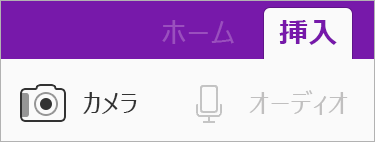
iPhone では、キーボード上部にあるリボンの [カメラ] アイコンをタップします。
-
[ホワイトボード]、[写真]、[ドキュメント] から撮影モードを選び、写真を撮ります。

-
写真のトリミングは Microsoft Lens によって自動的に行われます。ただし、
![[トリミング] アイコン](https://support.content.office.net/ja-jp/media/aafb91b8-b45e-4759-ae50-65f827b99de2.png)
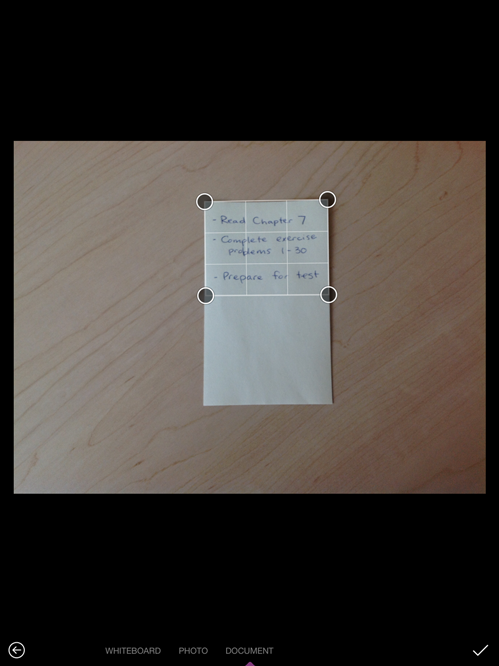
-
作業が終わったら、

ヒント: 組み込みの iOS カメラ アプリに戻すには、[設定]、[OneNote]、[カメラの設定] の順に移動して、[Office Lens を使う] をオフにします。










